Avant de vendre ou recycler votre Macbook (ou plus généralement votre Mac, vous devez effectuer quelques étapes, afin que votre ancien appareil soit totalement dissocié de vos contenus et réglages. Il est nécessaire de sauvegarder vos données, et restaurer les réglages d’usine, en réinitialisant les paramètres de votre appareil et son disque dur.
Voici la démarche à suivre pour préparer votre MacBook en quelques étapes, afin de lui offrir une seconde vie.
Sauvegarder vos données
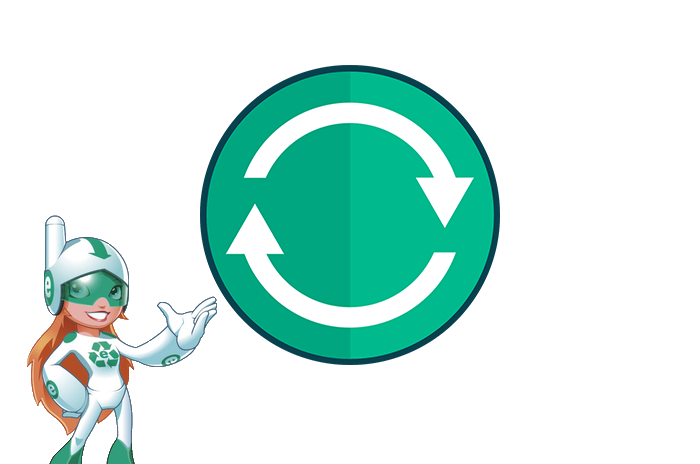
Avant de procéder à la réinitialisation de votre MacBook, il est important de sauvegarder vos données. Pour ce faire, il vous suffit de vous rendre sur la page Apple dédiée à la sauvegarde de vos données.
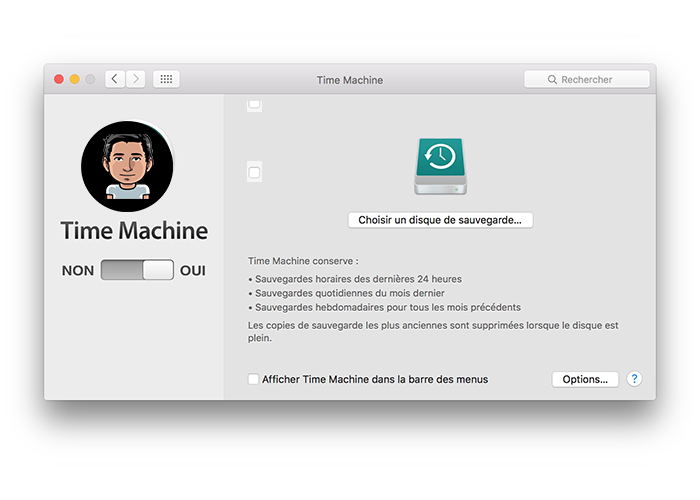
Vous pourrez ainsi utiliser les différents outils à disposition comme iCloud et Time Machine. Par la suite, si vous achetez un nouveau Mac, vous pourrez rétablir vos paramètres et fichiers grâce à cette sauvegarde.
Dissocier vos comptes
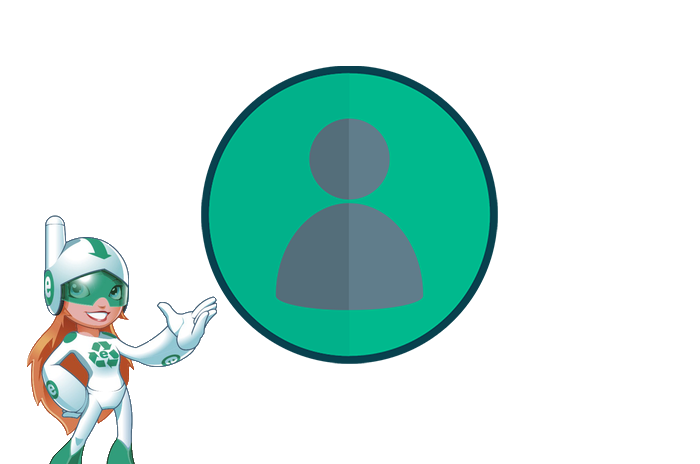
La première étape est très importe. Elle consiste à dissocier tous vos comptes de l’appareil. Ainsi, il ne viendrons pas entraver le redémarrage du MacBook, après réinitialisation.
-
Déconnectez vous d’iTunes :
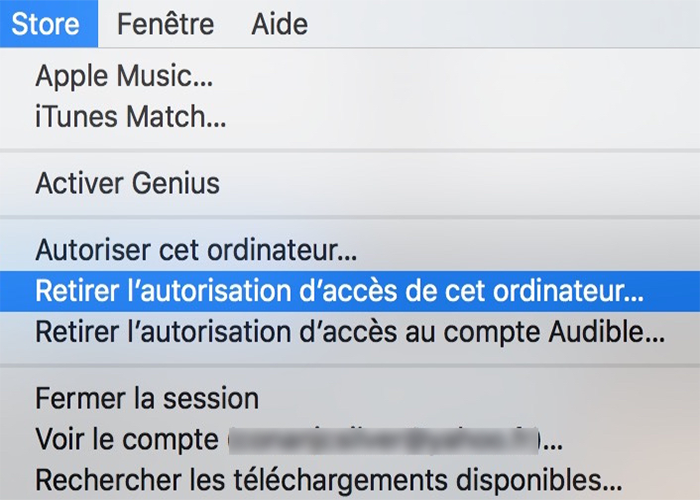
Rendez-vous sur iTunes, puis dans la barre des menus située en haut de l’écran de votre MacBook. Choisissez Compte > Autorisations > Retirer l’autorisation d’accès de cet ordinateur.
Saisissez votre identifiant Apple et votre mot de passe. Cliquez ensuite sur Retirer l’autorisation d’accès. Votre MacBook est maintenant dissocié de votre compte iTunes.
-
Déconnectez vous d’iCloud :
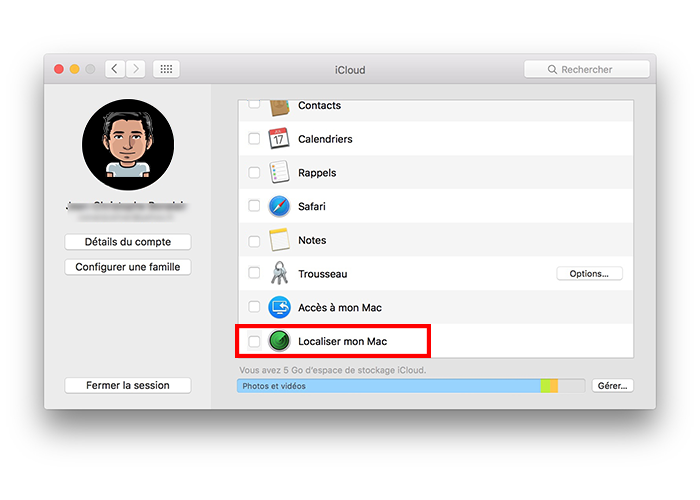
- Allez dans le menu Pomme puis dans Préférences Système, sélectionnez iCloud. Décochez l’option « Localiser mon Mac », validez en entrant votre mot passe.
- Maintenant, cliquez sur le bouton Déconnexion. Décochez toutes les cases et cliquez sur Continuer.
- Lorsque la boîte de dialogue vous demande si vous souhaitez conserver une copie de vos données sur votre Mac, cliquez sur Conserver une copie pour continuer.
Votre MacBook est maintenant déconnecté d’iCloud. Toutefois, vos données resteront bien stockées dans iCloud et sur tous vos autres appareils Apple rattachés à votre compte.
-
Déconnectez vous d’iMessage :
Si vous utilisez OS X Mountain Lion ou une version ultérieure, il faudra également vous déconnecter d’iMessage. Pour se faire, dans l’app Messages, sélectionnez Messages > Préférences, puis cliquez sur Comptes. Choisissez votre compte iMessage, puis cliquez sur Déconnexion.
Effacer le contenu & réinstaller macOS
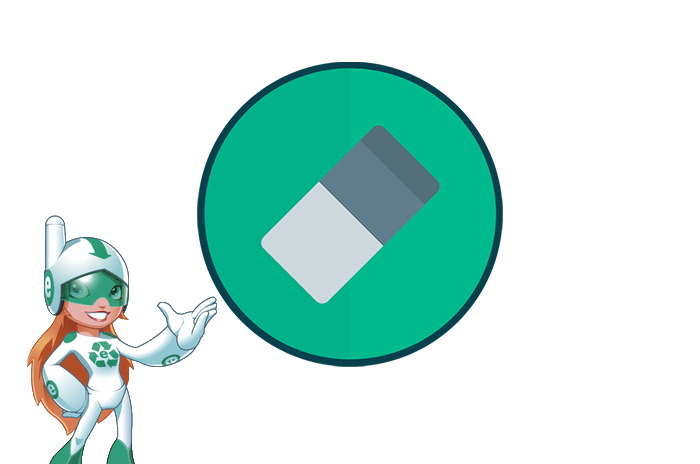
Pour que votre Macbook retrouve l’état de son premier jour au déballage, il est nécessaire de rétablir sa configuration d’usine. Pour se faire, il faudra effacer son disque dur et réinstaller macOS, en réalisant la manipulation suivante :
Effacer le disque dur de votre MacBook
Avant d’effectuer cette étape, pensez à débrancher tout support de stockage externe (disque dur, clé USB etc.) de votre Mac.
- Éteignez votre Mac.
- Redémarrez votre Mac en maintenant simultanément les touches « Cmd » + « R« .
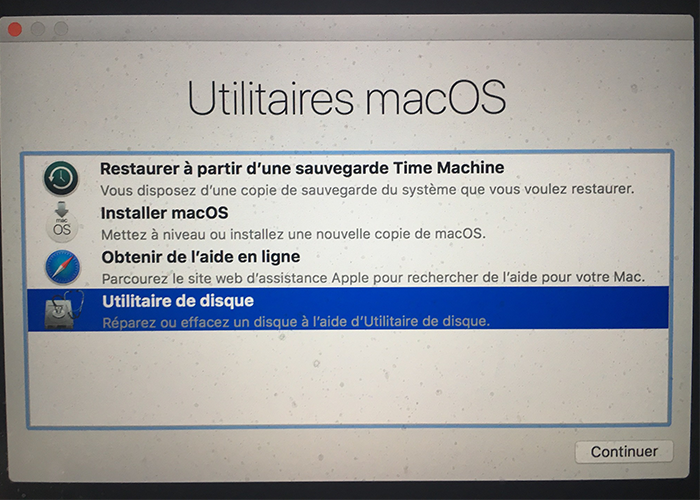
- Lorsque l’utilitaire macOS apparaît relâchez les touches.
- Sélectionnez « Utilitaire de disque ».
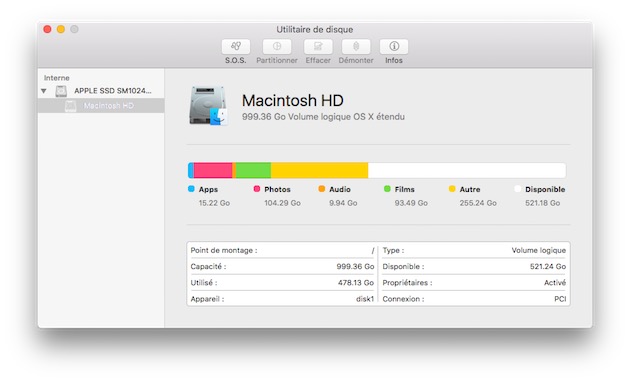
- Sélectionnez le stockage principal de votre Mac, il se nomme généralement « Macintosh HD ».
- Cliquez sur Effacer.
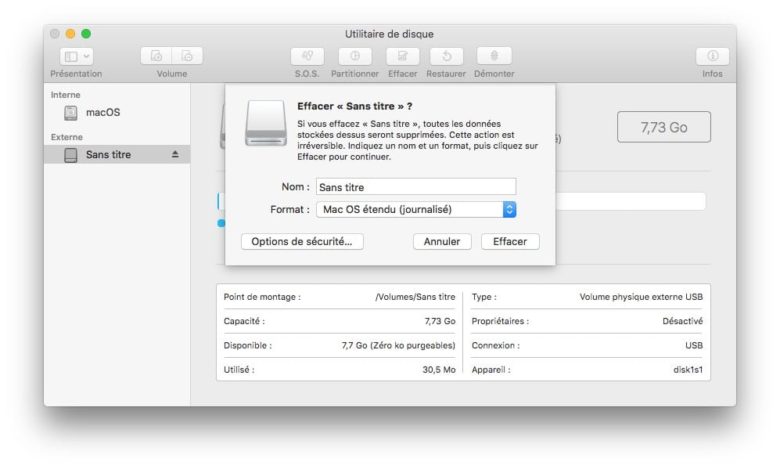
- Vérifiez que le format du disque soit sur « Mac OS étendu (journalisé)« .
- Validez en cliquant sur Effacer.
- Patientez jusqu’à la fin de la suppression
- Fermez l’utilitaire de disque.
Réinstaller macOS
Voici la dernière étape. Il vous faut maintenant réinstaller macOS, pour cela voici la manipulation :
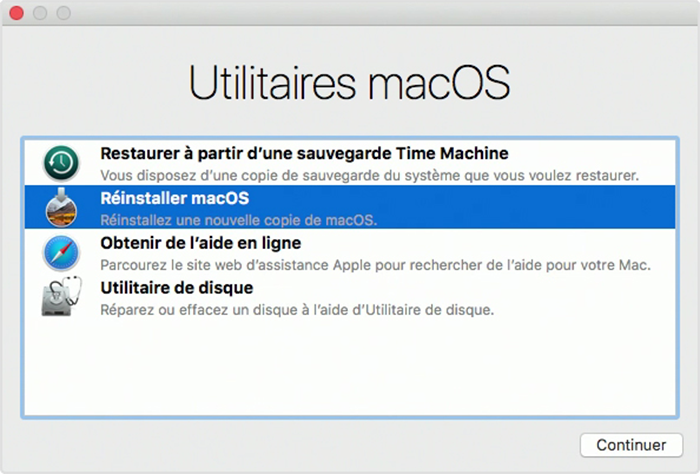
- Cliquez sur réinstaller macOS
- Une fois l’installation de macOS terminée, l’ordinateur redémarre et vous invite à le configurer. Pour conserver les réglages par défaut du Mac, éteignez le, en appuyant sur Cmd + Q. Lorsque le nouveau propriétaire allumera le Mac, l’Assistant réglages le guidera tout au long de la procédure de configuration.

Vous voilà prêt : le MacBook est totalement réinitialisé et remis en configuration d’usine. Il n’y a donc aucun risque de voir vos anciennes données utilisées par le futur acquéreur de votre ordinateur Apple.
Vous souhaitez revendre facilement votre ancien Macbook ? Profitez-en pour réaliser une estimation en ligne afin de connaitre la valeur de revente de votre appareil Apple. Notre service e-Recycle rachète la plupart des modèles et taille de MacBook :










